- Windows Update'i vead on tõenäoliselt halvimad, kuna need ei võimalda teil OS-i värskendada. Üks levinumaid on 0x8024a205 veakood Windows 11-s.
- Selle parandamiseks proovige teiste siin loetletud meetodite hulgas käivitada Windows Update'i tõrkeotsing, värskenduste peatamine ja peatamine, pahavara otsimine.
- Samuti saate teada, kuidas installiabilise abil hankida Windows 11.
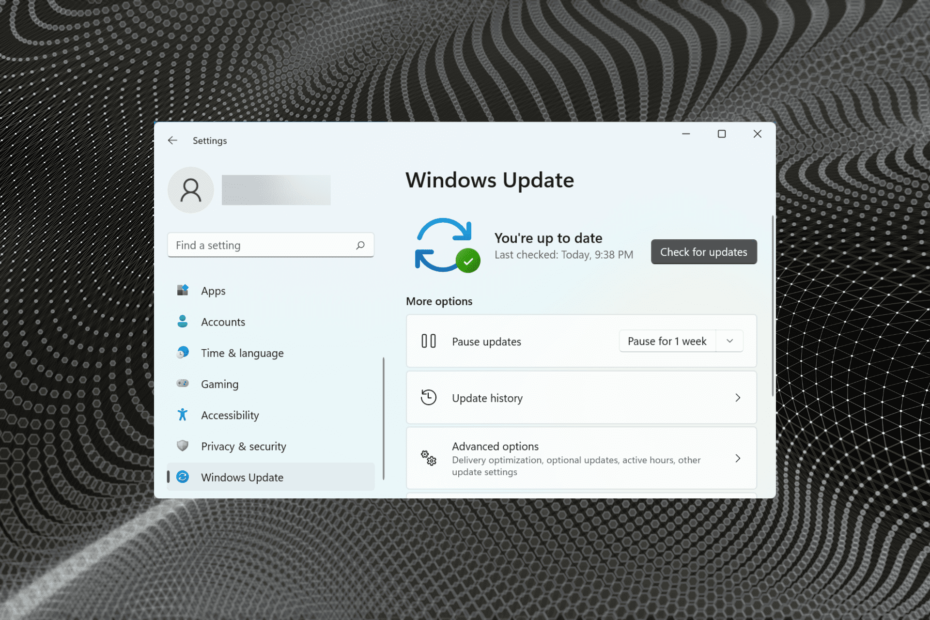
XINSTALLIMINE, Klõpsates ALLALAADIMISE FAILIL
See tarkvara parandab levinud arvutivead, kaitseb teid failide kadumise, pahavara ja riistvaratõrgete eest ning optimeerib teie arvuti maksimaalse jõudluse saavutamiseks. Parandage arvutiprobleemid ja eemaldage viirused kohe kolme lihtsa sammuga:
- Laadige alla Restoro PC Repair Tool mis on kaasas patenteeritud tehnoloogiatega (patent olemas siin).
- Klõpsake Alusta skannimist et leida Windowsi probleeme, mis võivad arvutiprobleeme põhjustada.
- Klõpsake Parandage kõik arvuti turvalisust ja jõudlust mõjutavate probleemide lahendamiseks
- Restoro on alla laadinud 0 lugejad sel kuul.
Windows 11, nagu ka eelmised iteratsioonid, on altid tõrgetele. Nendega kokku puutumise sagedus võib olla vähenenud, kuid mõned on endiselt olemas. Järgmises juhendis käsitleme Windows 11 värskendustõrke 0x8024a205.
Tavaliselt ilmneb see siis, kui proovite Windowsi värskendada või täiendada, kuigi tavaliselt on see esimene. See paneb kasutajad hapukoorma, kuna nad ei saa OS-i värskendada ja jäävad seega ilma mitmetest uutest funktsioonidest ja jõudluse täiustustest.
Olenemata teie süsteemi juhtumist, kõrvaldavad siin loetletud meetodid Windows 11 värskendusvea 0x8024a205. Kuid enne selle juurde asumist mõistkem kõigepealt, miks teil viga ilmneb.
Miks ilmneb Windows 11 värskenduse tõrge 0x8024a205?
Mis tahes Windows Update'i tõrke taga võib olla hulk põhjuseid ja mõned neist on spetsiifilised. Sel juhul on muu hulgas tõenäoliselt põhjuseks valesti konfigureeritud süsteemiseaded, vastuolulised rakendused või draiverid, pahavara või viirus, ühildumatu riistvara.
Kui teil tekib Windows 11 installimisel Windowsist värskendustõrge 0x8024a205 Värskendage, minge viimasesse jaotisse, et teada saada, kuidas installimise abil uusim iteratsioon installida meedia.
Kuidas saan parandada Windows 11 värskenduse viga 0x8024a205?
1. Kontrollige, kas riistvara on ühilduv
Mõnel juhul avastasid kasutajad, kes leidsid Windows 11 värskenduse vea 0x8024a205, et värskenduse installimist takistas ühildumatu riistvara.
Ja enamasti põhjustas selliseid probleeme SSD. Kui see nii on, peaksite leidma selle kohta lisateavet tootja veebisaidilt või võtke ühendust tema klienditoega.
2. Peatage ja tühistage Windowsi värskendus
- Vajutage Windows + ma käivitada Seaded rakendus ja valige Windowsi uuendus vasakpoolsel navigeerimispaanil loetletud vahekaartidelt.
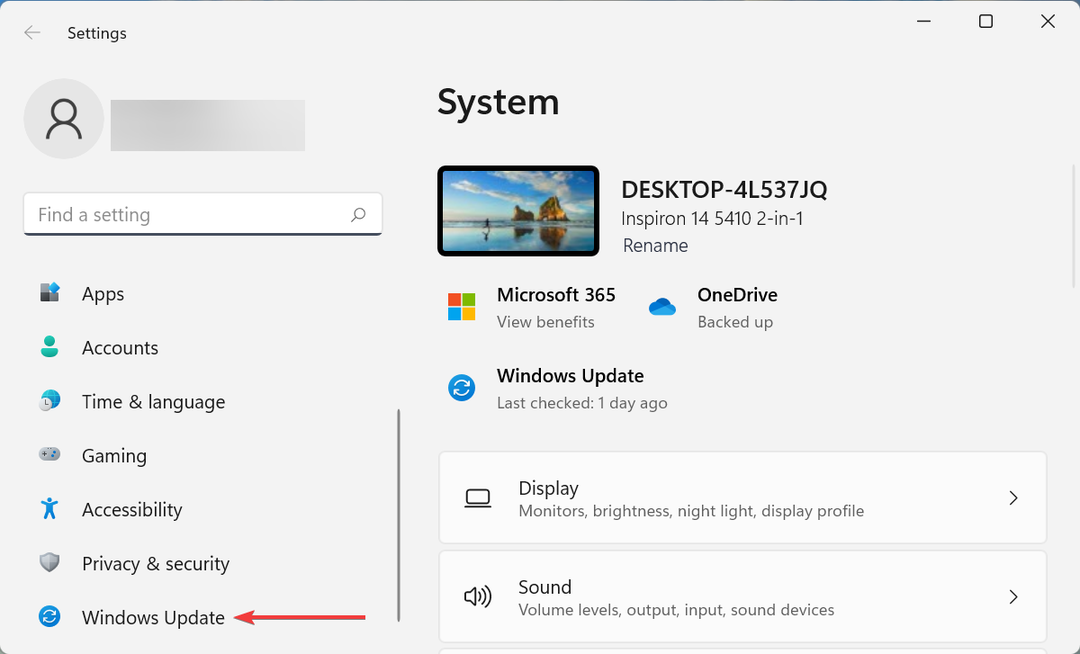
- Järgmisena klõpsake nuppu Paus 1 nädal nuppu.
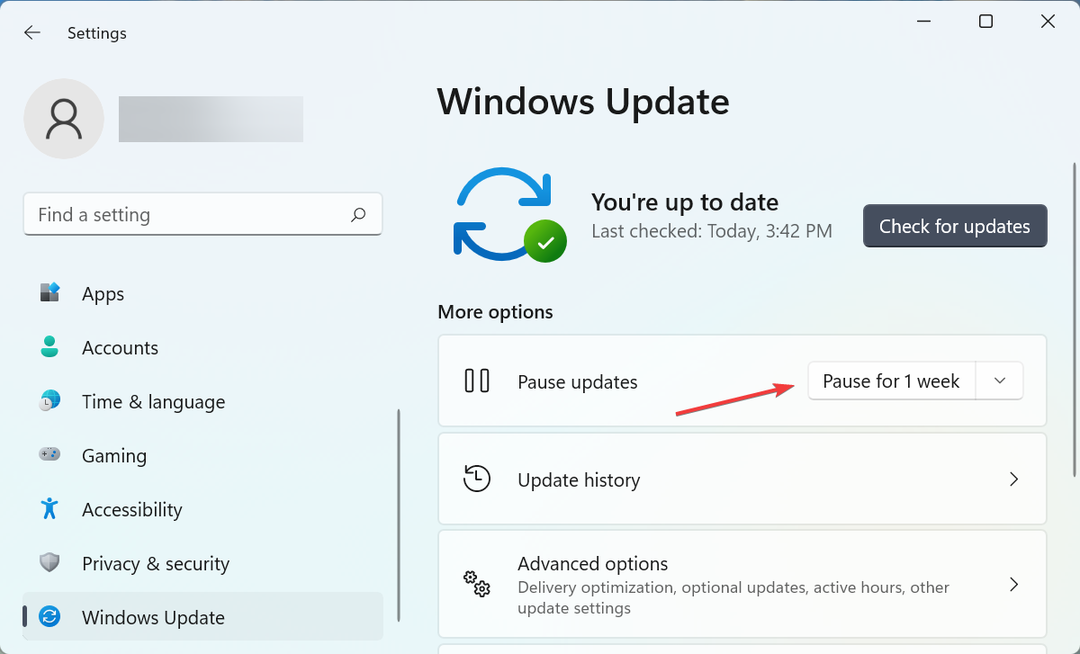
- Kui see on tehtud, taaskäivitage arvuti, et muudatused jõustuksid.
- Nüüd navigeerige uuesti lehele Windowsi uuendus vahekaarti ja klõpsake nuppu Jätkake värskendusi nuppu.
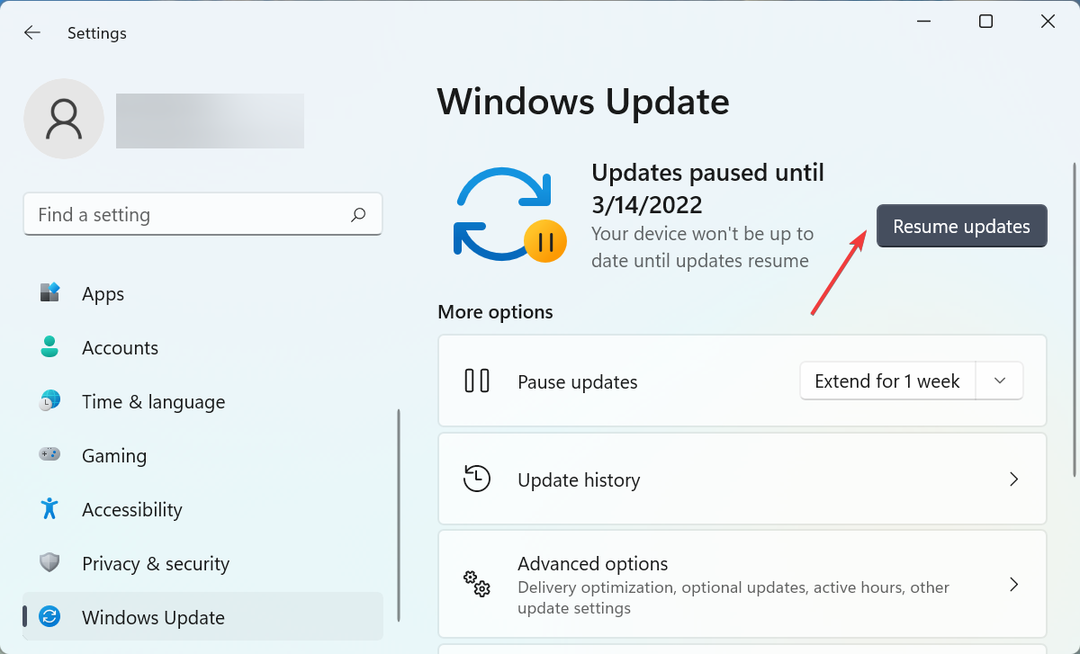
Sageli on see väike viga, mis põhjustab Windows 11 värskenduse tõrkekoodi 0x8024a205 ning lihtsalt selle peatamine ja peatamise tühistamine peaks probleemi lahendama.
3. Käivitage Windows Update'i tõrkeotsing
- Vajutage Windows + ma käivitada Seaded rakendust ja klõpsake nuppu Veaotsing paremal pool Süsteem sakk.
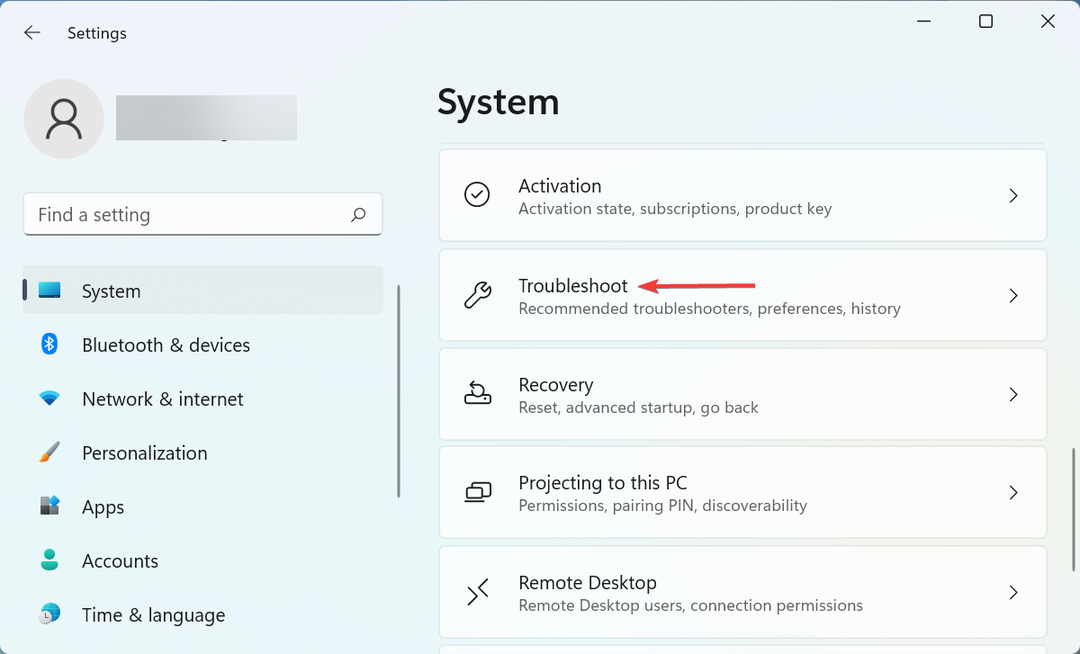
- Kliki Muud veaotsingud siin loetletud valikutest.
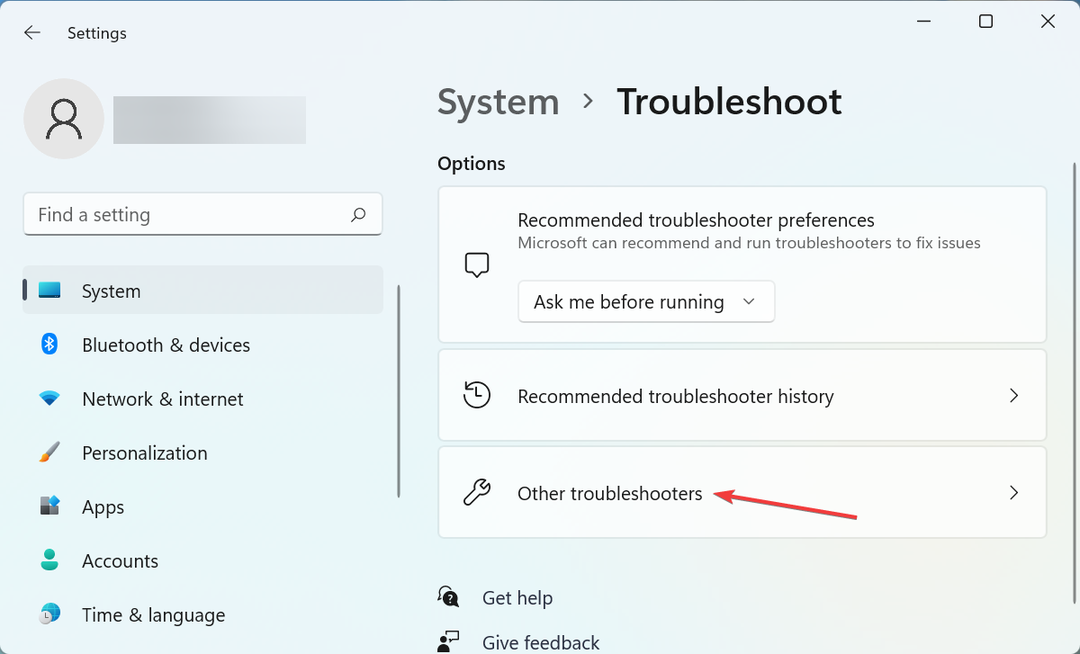
- Järgmisena otsige üles Windowsi uuendus tõrkeotsingut ja klõpsake nuppu Jookse nuppu selle kõrval.
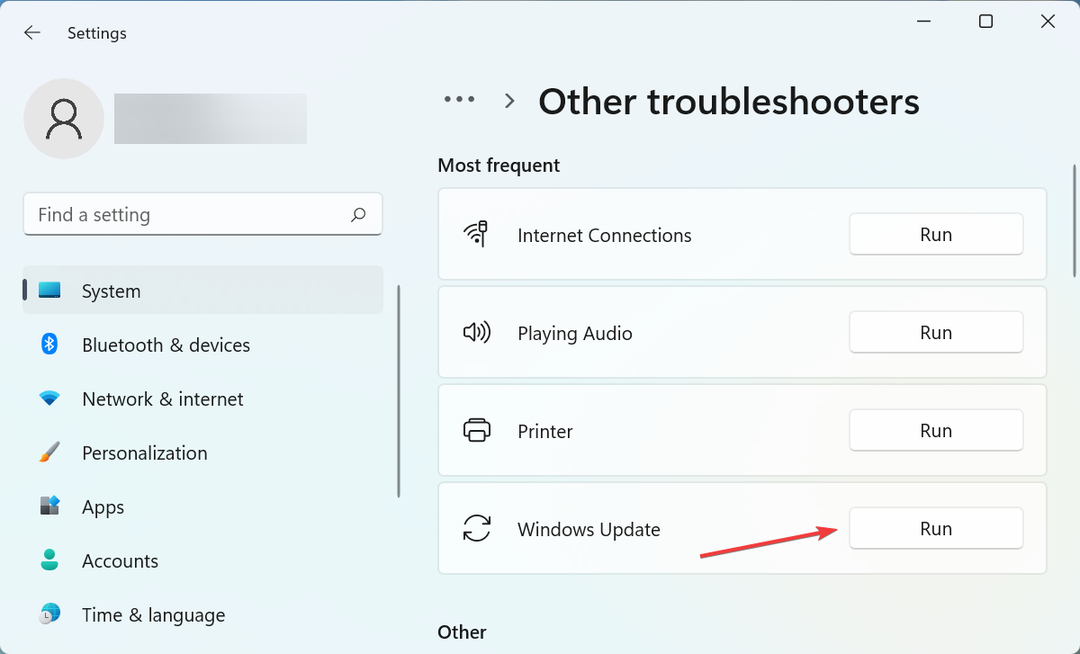
- Nüüd järgige ekraanil kuvatavaid juhiseid ja valige tõrkeotsingu lõpuleviimiseks vajalik vastus.
Sisseehitatud tõrkeotsingud on üks kiiremaid viise paljude probleemide kõrvaldamiseks. Seetõttu on soovitatav alati käivitada asjakohane tõrkeotsing, et automaatselt tuvastada ja lahendada probleemid, sealhulgas Windows 11 värskenduse tõrge 0x8024a205.
4. Otsige pahavara või viirust
- Vajutage Windows + S käivitada Otsing menüü, sisestage Windowsi turvalisus ülaosas tekstiväljal ja klõpsake kuvataval asjakohasel otsingutulemil.
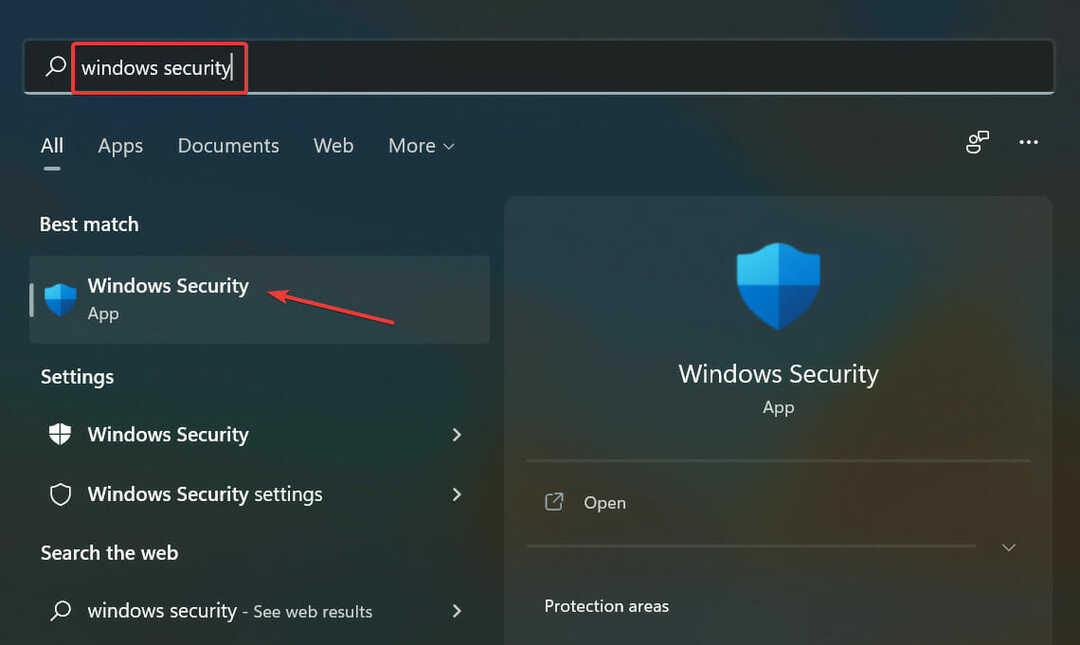
- Kliki Viiruste ja ohtude kaitse siinsest valikute loendist.
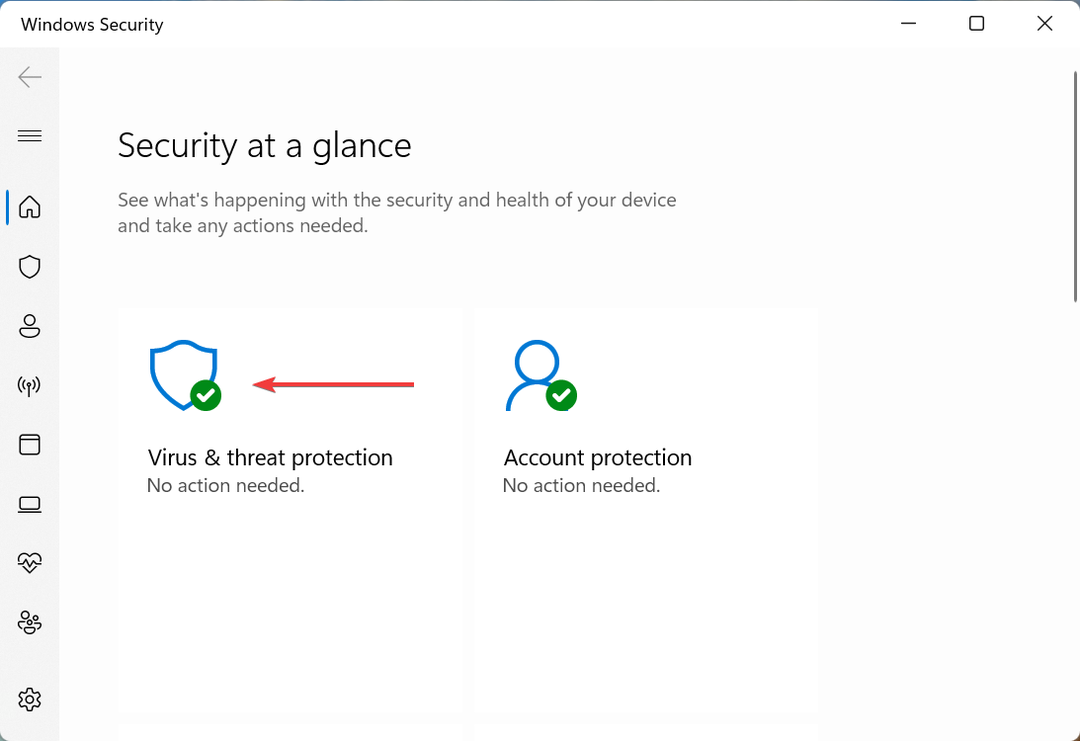
- Järgmisena klõpsake nuppu Skannimisvalikud et vaadata erinevaid saadaolevaid.
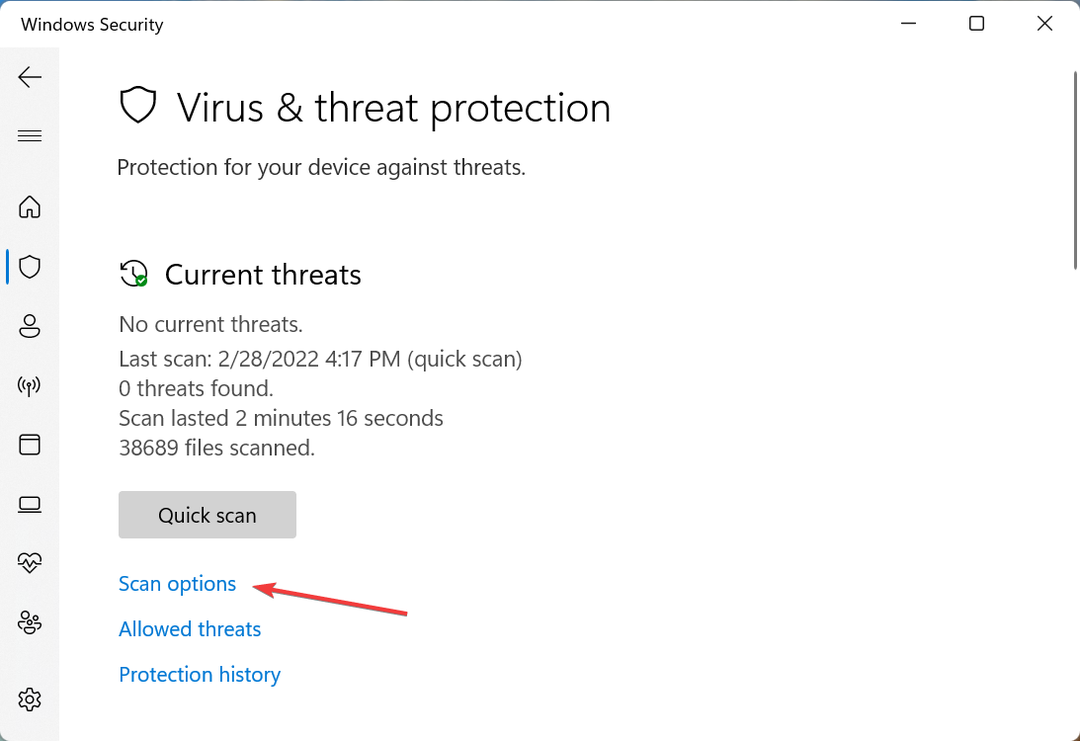
- Nüüd valige Täielik kontroll valikut ja klõpsake nuppu Skannida nüüd nuppu.
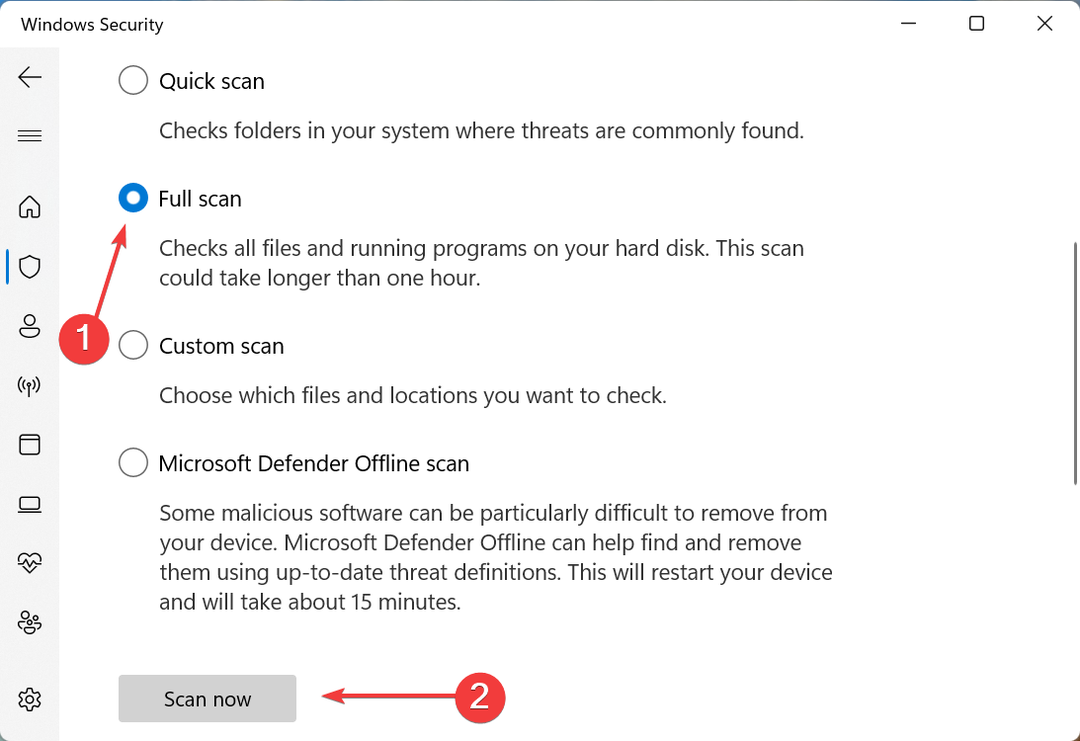
- Oodake, kuni skannimine on lõppenud. See võtab veidi aega, sõltuvalt salvestatud andmete suurusest ja süsteemi konfiguratsioonist.
Pahavara ja viirus põhjustavad sama suure tõenäosusega Windows 11 värskendustõrke 0x8024a205 ning selle parandamiseks peate need eemaldama. Kuni saate kasutage usaldusväärset kolmanda osapoole viirusetõrjet, töötab sisseehitatud Windowsi turvalisus sama hästi, kui mitte paremini.
Juhul kui teil on probleemid viiruse- ja ohukaitsega juurdepääsul, parandused on üsna lihtsad ja peaksite saama asjad kiiresti õigele teele.
5. Installige värskendus käsitsi
- Märkige üles KB (teadmistebaas) selle värskenduse number, mille allalaadimisel on probleeme.
-
Minge Microsofti värskenduste kataloogi, sisestage KB number otsingukastis ja klõpsake nuppu Otsing või lüüa Sisenema.
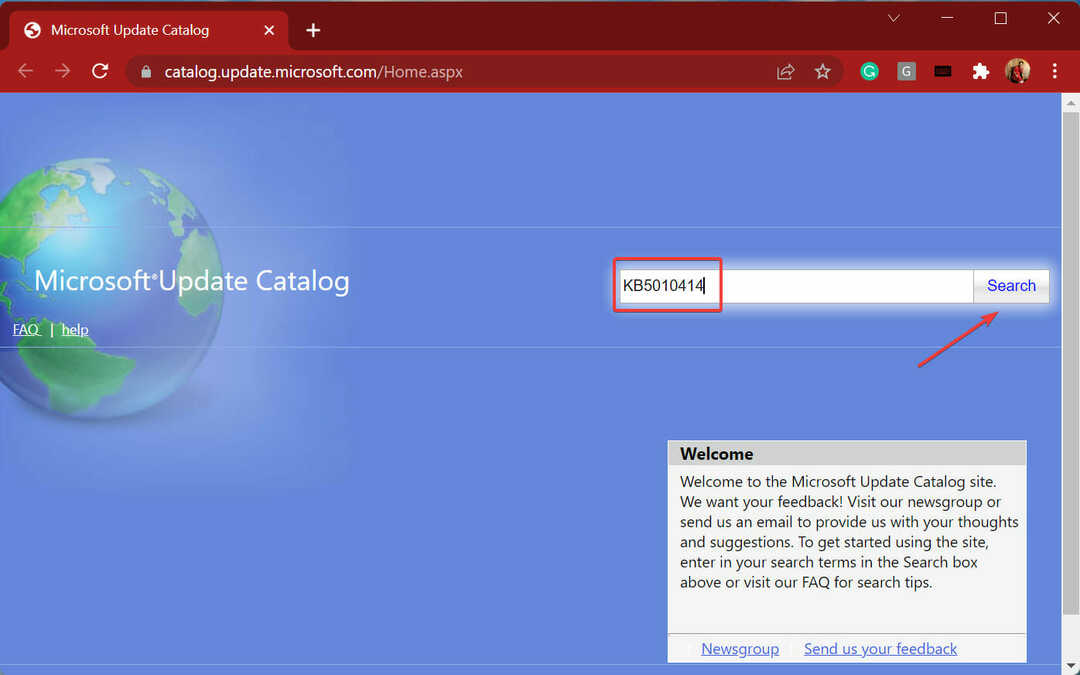
- Klõpsake nuppu Lae alla nuppu vastava värskenduse kõrval.
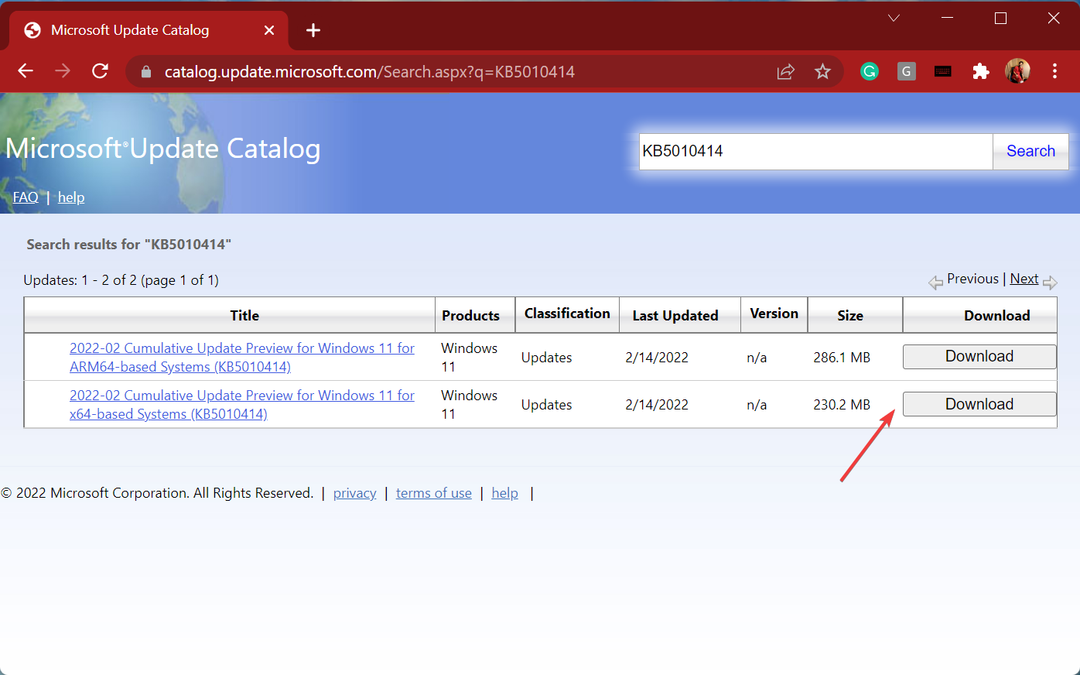
- Nüüd paremklõpsake lingil ja valige Salvesta link nimega kontekstimenüüst.
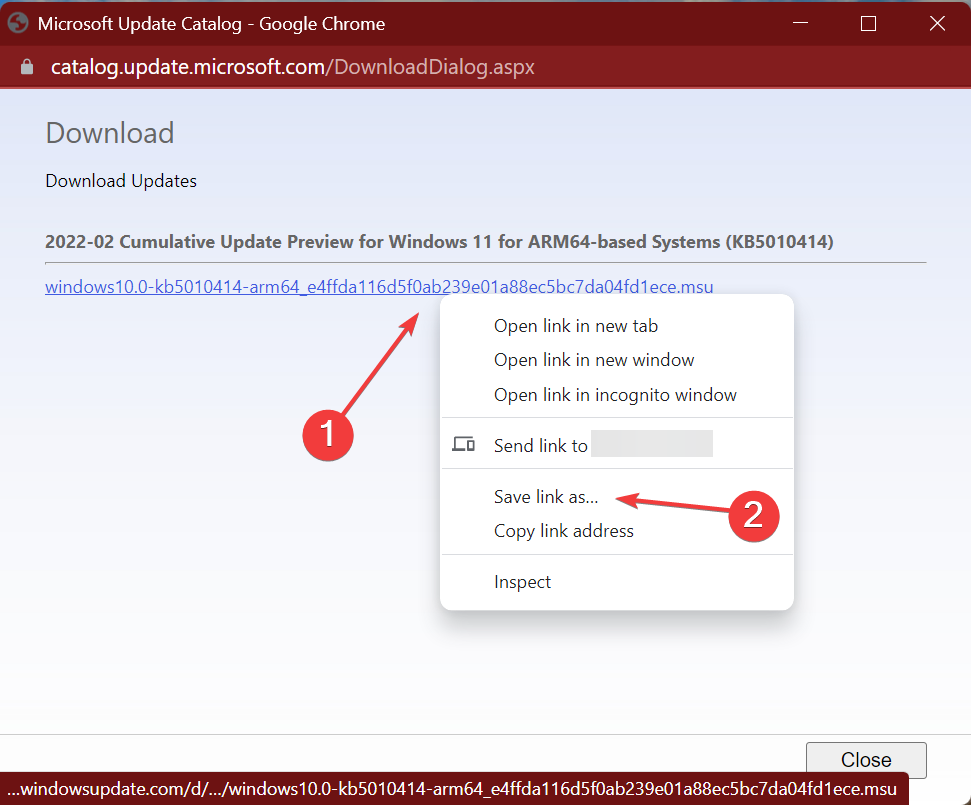
- Valige värskenduse jaoks soovitud asukoht ja klõpsake nuppu Salvesta.
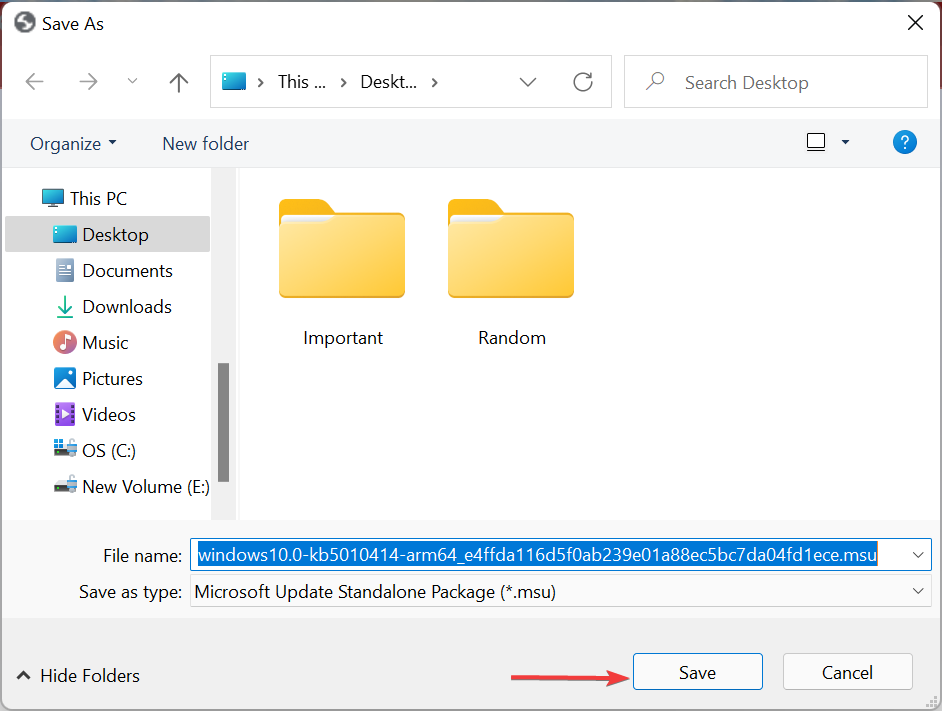
- Vajadusel kinnitage allalaadimine.
- Kui värskendus on alla laaditud, topeltklõpsake sellel installiprogrammi käivitamiseks ja järgige protsessi lõpuleviimiseks ekraanil kuvatavaid juhiseid.
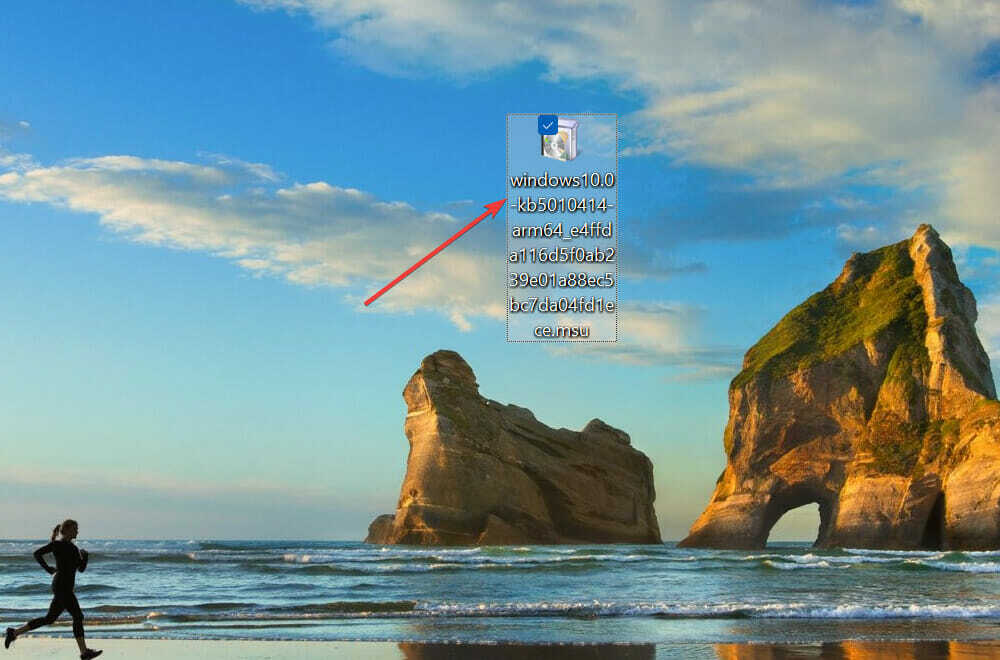
Kui miski muu ei aita, saate värskenduse käsitsi Microsofti värskenduste kataloogist alla laadida ja seejärel süsteemi installida. See peaks olema teie viimane abinõu, kuna see on aeganõudev ja mõnele võib see tunduda pisut keeruline.
Kuidas installida Windows 11, kasutades installiabi?
Paljud kasutajad kohtasid ka eelmiselt iteratsioonilt Windows 11-le üleminekul värskenduse veakoodi 0x8024a205. Kuna Windows 11 antakse välja Windows Update'i kaudu, võite selle veaga kokku puutuda. Kuid see pole ainus viis uuendada.
Sel juhul saate hankige Windows 11 installikandja abil. Kuid kontrollige kindlasti eelnevalt, kas teie arvuti vastab nõuetele minimaalsed süsteeminõuded.
Sa saad ka kasutage arvuti tervisekontrolli rakendust, Microsofti spetsiaalne tööriist, mis kontrollib, kas süsteem suudab käitada uusimat iteratsiooni. Ja isegi kui teie süsteem seda ei suuda, on selleks võimalusi Windows 11 nõuetest mööda hiilima.
Nüüdseks teate, kuidas parandada Windows 11 värskendustõrke 0x8024a205, olenemata sellest, kas see ilmneb OS-i värskendamise või täiendamise ajal.
Lisaks on mitmeid teisi Windows Update'i tõrkeid, millega kasutajad regulaarselt kokku puutuvad. Üks levinumaid on 0x800f0831 veakood, seega vaadake, kuidas seda parandada.
Rääkige meile allolevas kommentaaride jaotises, milline parandus töötas ja millise värskenduse puhul ilmnes veakood 0x8024a205.


